GR命令:リングの色の自動変化
GR命令は、時間と色を指定し、グラデーションのようにリングの色を変化させる。
以下の記述を拍データとして書く。
{GR/開始色/終了色/時間}
全体を中カッコ { ~ } で囲む
開始色・終了色:RRGGBB形式の6文字
時間:1小節の時間の何倍か
例:
{GR/FF0000/0000FF/1},
赤(#FF0000)から青(#0000FF)まで、今の時間から1小節かけて変化する。 |
これにより指定した範囲の時間にリングがある場合、自動的に色が変化する。
色は、時間の範囲によって決められ、リングの数やリングの有無とは関係ない。
同じ拍にリングを置いてもよい。
時間が終了すると、以降の色は終了色となる。
GR命令は例えば「10秒〜15秒の範囲にリングがあった場合色を変化させる」という予約であり、BACKなどで時間を戻したとしても正常に動作する。
ただし、新たにGR命令を書いた場合、前のGR命令は無効となる。
範囲内のリングに対してCOLOR/行で直接色を指定しても無効である。
その場合、リング色変更のCOLOR/行などであらためて色を指定すること。
注意
GR命令と他の命令を同じ拍に書く場合は、GR命令を最初に書くこと。
{GR/FF0000/0000FF/1}{LN/111/751/20/1/0}431,431,431,431,
GRとLNを同時に使う場合はGRが先
|
LN命令:リングの列配置
LN命令は、1つの直線上に連続したリングを簡単な記述で配置することが出来る。
以下の記述を拍データとして書く。
{LN/開始リング/終了リング/リング数/時間/ゆがみ}
全体を中カッコ { ~ } で囲む
開始リング・終了リング:通常通り「431」「40301」などのように書く。
この2つを結んだ直線上に配置される。
開始リングの音番号が、1つ目のリングに適用される。
終了リングの音番号が、それ以外のリングに適用される。
リング数:直線上に並べるリングの数
時間:1小節の時間の何倍かという数
ゆがみ:0ではない時、直線ではなく曲線上に配置される。後述
例:
{LN/111/751/20/0.5/1},
111(左上)から751(右下)までの線上に20のリングを1小節の半分の時間で並べる。
ゆがみ1の曲線を使う。
|
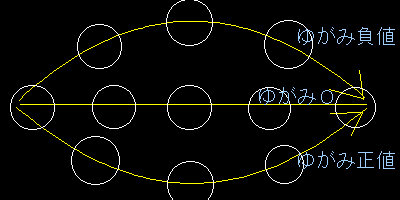
ゆがみとは、線がどれくらい曲がっているかという数である。
0よりも大きい時、進行方向を見て右の方向に曲がる。
0よりも小さい時、左に曲がる。
0の時普通の直線になる。
1の時、直線の時よりも最大で50ドット離れた位置になる。
たとえば終了位置が「751」だったとしても、この命令では「751」の位置にはリングが置かれない(連続したリングは少し手前で終わる)
EXTRAオプション適用
この命令は、いくつかのEXTRA OPTIONを強制的に適用させる。
以下の記述を拍データとして書く。
{ZM/1}
ZOOMオプションの適用を開始する
{ZM/0}
ZOOMオプションの適用を終了する
{BA/1}
BALLOONオプションの適用を開始する
{BA/0}
BALLOONオプションの適用を終了する
例:
{ZM/1}111,222,{ZM/0}333,444,
111からZOOMを開始、333でZOOMを終了(333はZOOMにならない) |
体力増減値設定
OK/LATE/NGを取った時の体力の増減などを設定出来る。
&seq の中のどこかに行データとして以下を記述する。
&seq1、&seq2、&seq3にそれぞれ書く必要がある(=譜面ごとに別々の設定に出来る)
LIFELVL/OK時増減量/LATE時増減量/NG時増減量/初期値/最大値 正数であれば体力は増え、負数ならば減る。 増減量には小数も使える。 初期値はスタート時の体力である。デフォルトは100 最大値はどこまで体力が増えるかである。デフォルトは100 例: LIFELVL/1/0/-10/100/100 OK=+1 LATE=0 NG=-10 開始=100 最大=100 に設定する。 これはデフォルトの設定である。 |
SWEET時にはLIFELVL行は無視され、OK=+1 LATE=0 NG=-5 開始=100 最大=100 となる。